Zwitserse stafkaart
De Zwitserse stafkaarten zijn erg gedetailleerd en bijzonder mooi uitgevoerd. Via een website zijn ze ook erg goed te gebruiken op de computer waarbij je allerlei interessante informatie kunt projecteren op de kaart. Voor toerskiën kun je bijvoorbeeld toerski routes en hellingshoek categorieën zichtbaar maken.
Nu is het ook mogelijk om deze kaarten voor een beperkte gebied te downloaden op je telefoon (getest voor een iPhone) waardoor je ze onderweg zonder dataverbinding kunt gebruiken.
Volg onderstaand stappenplan om de kaart van jouw toergebied op je telefoon te zetten. In het voorbeeld zet ik de kaarten tussen Leukerbad en Wildstrubel op mijn telefoon. De stappen zijn getest op een iPhone. Ik denk dat het ook werkt voor Android maar kan dat zelf niet testen. Als jij het kunt testen, noteer dan je bevindingen bij de opmerkingen onder aan de pagina (wel eerst even inloggen).
1) Open de site 'map.geo.admin.ch' in safari op je iPhone
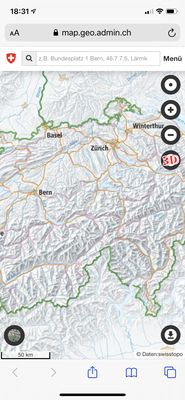 |
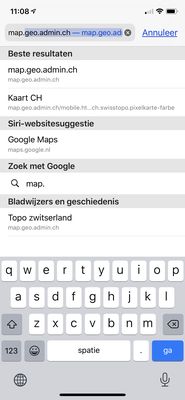 |
2) Maak een snelkoppeling op je beginscherm
Note: Ik heb deze stap alleen op een iPhone kunnen testen. Ik weet niet of dit op een Android toestel ook werkt.
Gebruik de 'deelknop' onder in het scherm en kies 'Zet op beginscherm'. Geef de kaart een herkenbare naam en druk op 'voeg toe'. Een nieuw app ikoon wordt aan het beginscherm van je telefoon toegevoegd. Je kunt op deze manier verschillende 'Apps' aan het beginscherm toevoegen waarbij je in iedere 'App' een ander gebied op kunt slaan.
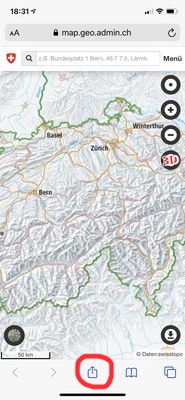 |
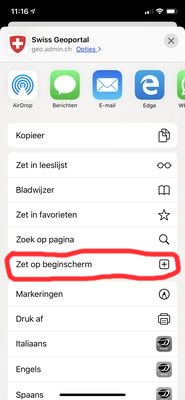 |
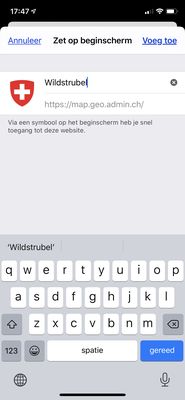 |
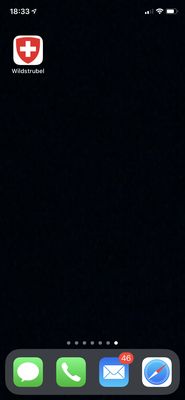 |
3) Open de juist aangemaakte 'App' en navigeer naar het gebied waar je gaat toeren
In dit voorbeeld ga ik naar de wildstrubel
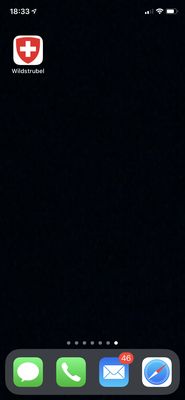 |
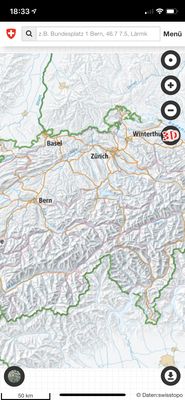 |
 |
4) Maak de skiroutes zichtbaar op je scherm
Typ 'ski' in het zoekvernster boven aan het scherm. Druk vervolgens op 'Skirouten' uit het hoofdstuk 'Karte hinzufugen….'
Alle skirouten worden nu als blauwe lijnen op de kaart getekend.
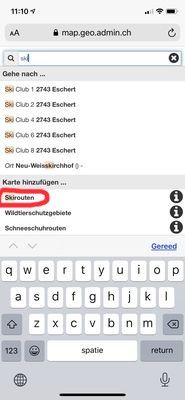 |
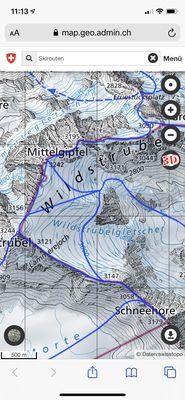 |
5) Maak de hellingshoek klassen zichtbaar op je scherm
Typ 'hangn' in het zoekvernster boven aan het scherm. Druk vervolgens op 'Hangneigungsklassen ab 30' uit het hoofdstuk 'Karte hinzufugen….' Nu worden de stukken stijler dan 30 graden ingekleurd op de kaart. Dit maakt het makkelijker om in te schatten waar lawine gevaar is.
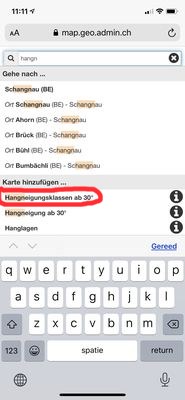 |
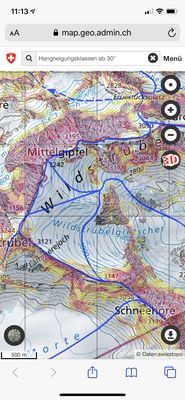 |
6) Download de kaarten naar je telefoon
Druk op de pijl naar beneden, rechts onderin het scherm. Het heldere vierkant geeft het gebied aan dat gedownload wordt. Je kunt de grootte van dit gebied niet aanpassen. Schuif de kaart zo dat het juiste gebied gedownload wordt. Mocht het gebied niet groot genoeg zijn kun je later een tweede snelkoppeling op je homescreen zetten en een tweede gebied downloaden.
Je wordt netjes op de hoogte gehouden van de voortgang van de download.
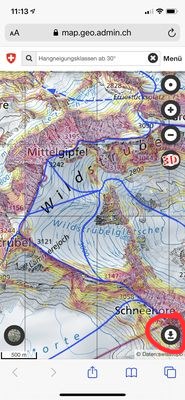 |
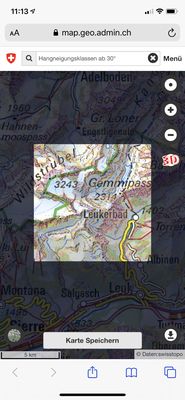 |
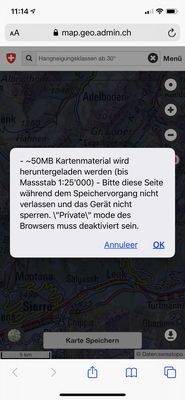 |
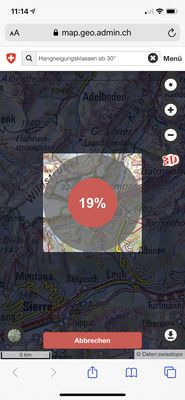 |
7) Test of de kaarten werken met je telefoon in vliegtuigstand
In het voorbeeld hieronder zie je dat de kaarten tot net buiten het rode vierkant gedownload zijn. Deze kun je dus zonder dataverbinding onderweg gebruiken.
Onderweg kun je de kaart gebruiken om te navigeren. De GPS van je telefoon laat precies zien waar je op de kaart bent. (druk onderweg op de zwarte punt, rechtsboven in het scherm)
 |
8) Voer stap 1-7 meerdere keren uit als de download te klein is voor je hele tocht
Iedere snelkoppeling die je op het homescreen van je telefoon maakt kan een eigen gebied met kaarten opslaan. Op deze manier kun je ook een groter gebied voor een lange trektocht meenemen. Afgelopen jaar heb ik zo voor iedere dag van een trektocht een aparte download gemaakt.
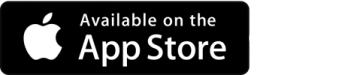
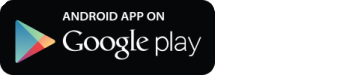
Je moet inloggen om info toe te voegen of vragen te stellen.